두개의 컴퓨터를 단지 하나의 마우스와 하나의 키보드로 한대의 컴퓨터를 쓰듯이 사용할 수 있다..
그것만으로도 WoW!! 인데... 여기에 엄청난 보너스가 있다..
바로 매킨토시와 유닉스 시스템의 Xwindows 에서도 사용가능하며 서로 다른 두대의 컴퓨터에서도 얼마든지 두 컴퓨터를 한대의 컴퓨터처럼 사용할 수 있다는 장점과 클립보드를 공유할 수 있다...
그럼 두대만 되나? 아니다.. 다섯대까지 쓰는 사람이 있다는 사용기가 나왔고 서로다른 OS 임에도 불구하고 잘 쓰고 있댄다..
추후에 시너지는 파일복사도 드래그앤 드롭으로 해결 할 수 있는 버전이 나올것이라고 한다...
왜 이녀석을 소개하느냐면... 바로 공짜이기 때문이다..-_-
키보드 마우스를 공유하는 상용프로그램은 이미 나와있다고 한다. (써본적 없음)
문제는 여러가지 문제도 문제거니와 서로 다른 OS 간의 호환도 문제이고 클립보드 공유같은게 불가능하다는 단점이 있으나.. 이녀석은 공짜프로그램임에도 불구하고 아주 잘된다..
물론 덤사랑이 이녀석을 알게된건 좀 되었지만 지금까지 사용할 수가 없었다..
왜냐하면 1.2.0 버전까지 듀얼 모니터를 사용하는 OS 를 제대로 지원하지 못했기 때문이다..
그러나 1.3.1 버전에서 완벽하게 듀얼모니터를 사용하는 OS 를 지원한다.
문제는 이녀석이 생각보다 설정이 애매하다는 것이다. 매뉴얼도 만만한게 없다.
현재로써는 이 부분이 가장 큰 단점인듯 싶다.
오늘 덤사랑은 두시간이나 헤멨다.
관련 자료를 찾아 헤메이다보니 맥동호회까지 갔지만 거기서도 제대로 된 설정법을 올려주신분이 없어서... 해보고.. 또 해보고.. 열심히 메달려서 드디어 왼쪽에 있는 윈도우 2000 시스템과 오른쪽에 주로 쓰는 XP 의 공유를 성공했고 동생이 가져온 맥 노트북을 다시 오른쪽에 두고 세대의 컴퓨터를 하나의 마우스와 키보드로 제어하는데 성공하고야 말았다.. (설정만 제대로 하면 특별한 기술이 필요한게 아니라 아무나.. 누구나 다 할 수 있다..-_-)
아래 그림은 제작프로젝트 사이트에 올려진 소개 이미지다...
위 사이트에서 받으면 되고... (이 포스트에 첨부된 버전은 1.3.1 이다..)
시너지를 제작한 프로젝트 홈페이지에 올려진 간단한 소개글은 아래와 같다..
With synergy, all the computers on your desktop form a single virtual screen. You use the mouse and keyboard of only one of the computers while you use all of the monitors on all of the computers. You tell synergy how many screens you have and their positions relative to one another. Synergy then detects when the mouse moves off the edge of a screen and jumps it instantly to the neighboring screen. The keyboard works normally on each screen; input goes to whichever screen has the cursor.
In this example, the user is moving the mouse from left to right. When the cursor reaches the right edge of the left screen it jumps instantly to the left edge of the right screen.
이제부터 덤사랑이 설정한 방법을 소개한다.
일단 둘다 윈도우이고 한쪽은 윈도우 2000 / 한쪽은 XP 이며 1.3.1 버전을 똑같이 받아서 설치한다..
서버에서 Synergy 를 설치하게되면 아래 화면이 나온다.
이때 키보드와 마우스가 달린 메인PC (즉 서버가 될 PC 를 말한다.) 에는 아래와 두번째 라디오버튼에 체크한다.
- Share this computer's leyboard and mouse (server) <- 키보드와 마우스가 달린 컴퓨터에서 설치할때 체크
위와 같은 화면이 되면 먼저 하단의 Options 부분에 있는 Advanced 를 클릭한다.
그러면 아래와 같은 화면이 나온다.
덤사랑의 컴퓨터는 openos2 라고 입력했다.
단, 아무이름이나 넣지 말고.... 아래와 같이 한다.
내컴퓨터 - 속성 - 컴퓨터이름탭에 있는 '전체 컴퓨터 이름 : openos2. <- 이렇게된 자신의 컴퓨터 이름을 적어야 한다. 그래야 클라이언트에서 내컴퓨터를 찾아서 인식한다.
입력하고 다른건 건드릴 필요 없다. OK
위와같이 설정하고나서
- Share this computer's keyboard and mouse (server) 바로 밑에
Screens & Links 옆에 Configure.. 버튼을 누른다. 그러면 아래와 같은 화면이 나온다.
이부분이 덤사랑이 가장 많이 헤멘 부분이다. 상단에 multi 라고 된 부분과 openos2 라고 된 부분은 내컴퓨터의 이름이다. 클라이언트는 multi 라고 되어 있으므로 이 두 컴퓨터를 등록해준다. (아래 + 를 눌러주면 간단하게 등록이 된다.
그리고나서 하단에 Links 부분에 각 컴퓨터를 좌측에 둘 것인지... 우측에 둘것인지 두컴퓨터 다 이곳에서 설정을 해줘야 한다. 가장 헤멨던 부분이다. 설정을 하고나서 반드시 하단에 + 를 눌러줘서 덤사랑의 화면처럼 두개가 나오고 하단에 [New Link] 라고 나와야 한다.
세대의 서로다른 컴퓨터라면 당연히 상단에는 세대의 이름을 등록해주고 Links 에도 세개의 설정이 있어야 한다. 반드시 좌측부터 순서대로...
그리고나서 OK 를 해주고 메인 설정창 하단에 있는 Start 를 눌러주면 서버는 시작한다.
정상적으로 된다면 아래와 같은 화면이 나온다.
이녀석을 자동으로 시작하게 하려면 서버나 클라이언트 모두 시너지가 시작한 설정화면에서
Options 에 있는 Autostart 를 눌러서 설정해주면 된다.
이제 클라이언트의 설정이다.
간단하지만 주의할 곳이 있다.
첫번째 항목에 체크한다.
- Use another computer's keyboard and mouse (Client)
주의할 부분은 Other Computer's Host Name 에 서버컴퓨터의 이름을 써줘야한다는 것....
위와같이 되었다면 Options 항목의 Advanced 를 클릭한다.
그러면 아래와 같은 화면이 나온다.
이곳에 역시 자신의 컴퓨터 이름을 적어준다.
내컴퓨터 - 속성 - 컴퓨터이름탭에 있는 '전체 컴퓨터 이름 : multi.
그리고 하단의 Interface 란에 서버가 되는 컴퓨터의 아이피를 적어준다.
(불행하게도 유동아이피를 받게하는 컴퓨터에서는 되더라도 뻗거나 에러를 뿜어내면서 멈추는 경우가 종종 있다.. 추후 버전에서는 더 개선되리라 믿는다.)
이제 Ok 해주고 Start 버튼을 누르면 서버도 아래와 같이 실행된다.
트레이에는 시작되었다는 표시로 아이콘안에 번개표시가 들어가게 된다.
이제 마우스를 쭈욱 밀어서 왼쪽끝에까지가서 조금 더 왼쪽으로 마우스를 밀면... 마우스 포인터가 왼쪽 컴퓨터로 넘어가게 된다. (듀얼 모니터를 쓰신분들은 무슨말인지 안다. 마치 하나의 모니터처럼 두대의 컴퓨터는 한대의 키보드와 마우스로 제어가 된다.)
주변에 이런방식으로 세대까지 구성해봤고... 맥동호회에 보면 다섯대까지도 가능하다고 한다.
신기한 물건이다... 다시 말하지만 공짜다... 앞으로 계속 개발도 한댄다...^^;;;;
듀얼을 지원하게되어 이제 거의 문제될게 없는 녀석으로 변했다...
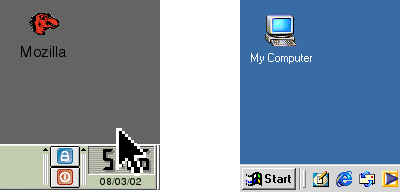
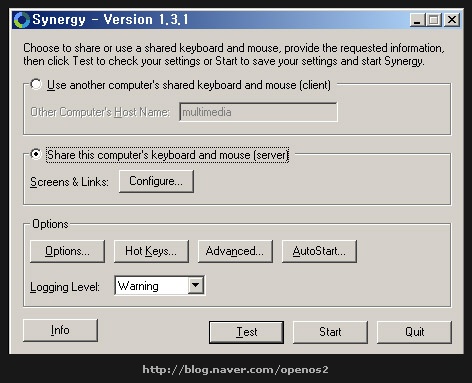
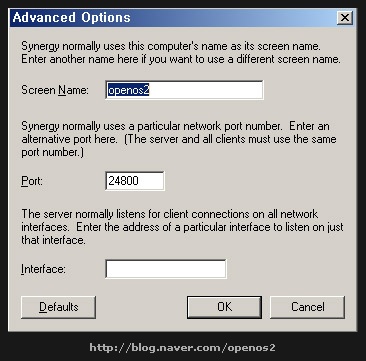
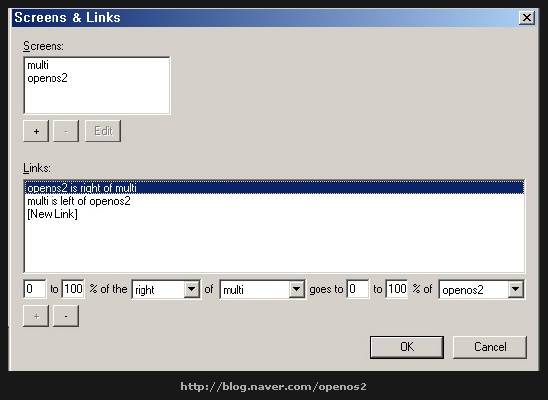
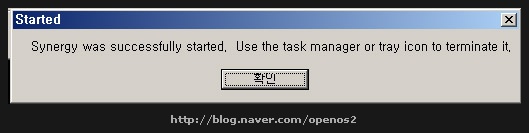
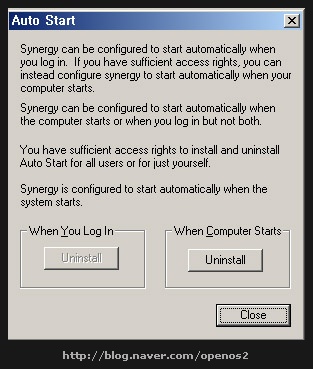
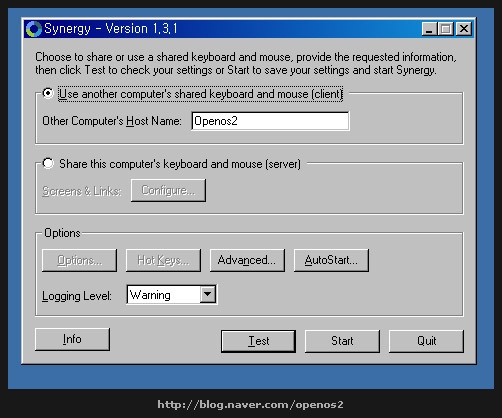
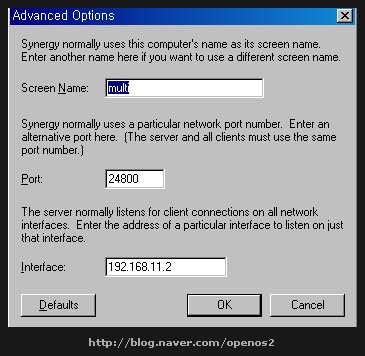
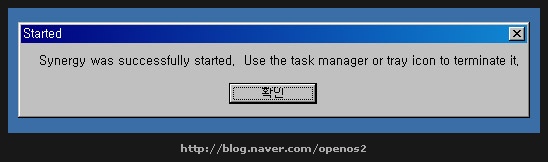
 invalid-file
invalid-file